O iCloud faz backup das Chaves? Como você faz backup de senhas para o iCloud?
O Apple Keychain é um gerenciador de senhas projetado principalmente para ajudá-lo a manter e salvar diferentes senhas para aplicativos, sites e outros serviços. Ele pode lembrar várias senhas criadas em dispositivos iPhone, iPad e Mac. Você pode se perguntar se essas senhas do Keychain são copiadas para o iCloud?
Este post fornece uma introdução básica ao Keychain. Você pode aprender como ativar as Chaves e fazer backup das Chaves no iCloud.
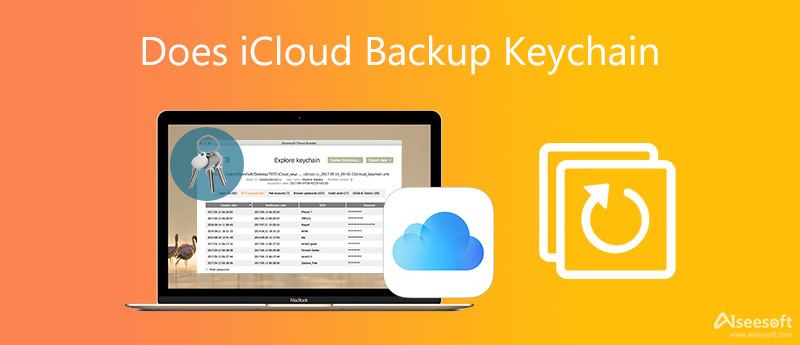
Como mencionado acima, o Keychain é o gerenciador de senhas oficial da Apple. Você pode usá-lo em dispositivos Apple como iPhone, iPad ou Mac para salvar senhas. Com sua ajuda, você pode fazer login diretamente em suas contas e acessar serviços sem inserir senhas manualmente.
O chaveiro pode lembrar suas senhas e outras informações seguras. Além disso, manterá todas essas senhas atualizadas em todos os seus dispositivos Apple. O Keychain permite que você preencha automaticamente seus nomes de usuário, senhas associadas, números de cartão de crédito, senhas de Wi-Fi e outros.
Depois de ativar o Keychain, você pode acessar facilmente as senhas relacionadas em diferentes dispositivos Apple. Então você pode se perguntar se o chaveiro de backup do iCloud? A verdade é que o iCloud faz backup do Keychain. Você tem permissão para usar todas as senhas salvas pelo Keychain em seu iPhone, iPad e Mac aprovados. O Keychain usa o iCloud para sincronizar todas as suas senhas.
O Keychain oferece uma maneira segura de armazenar suas senhas, dados privados e outras informações seguras. Ele usa o mais alto nível de segurança e criptografia de ponta a ponta. Esta parte informa como ativar o Keychain e usá-lo para gerenciar senhas.
Para configurar e habilitar o Keychain no seu Mac, você pode clicar no topo Apple menu e escolha Preferências do sistema. Quando você chegar ao Preferências do sistema janela, você pode clicar no seu ID da apple e depois vá para iCloud na barra lateral esquerda. Depois disso, você pode localizar facilmente o keychain opção à direita. Você pode ativá-lo neste Mac.
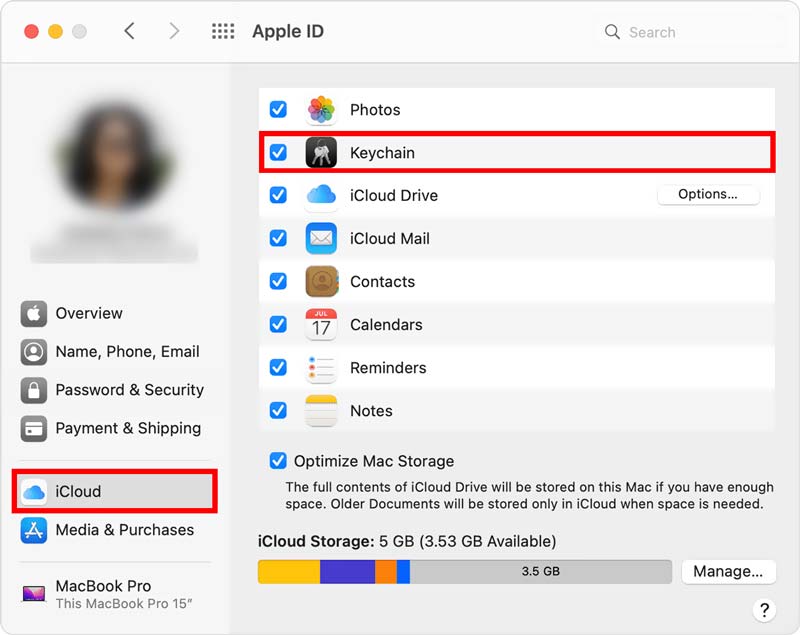
Como usuário de iPhone ou iPad, quando precisar ativar o Keychain no iCloud, você pode abrir o Configurações aplicativo. Toque na conta Apple superior para entrar na interface principal do ID Apple.
Toque no iCloud seção e, em seguida, localize o keychain opção. Mude seu controle deslizante para a posição On. Durante esta etapa, pode ser necessário inserir sua senha para confirmar isso.
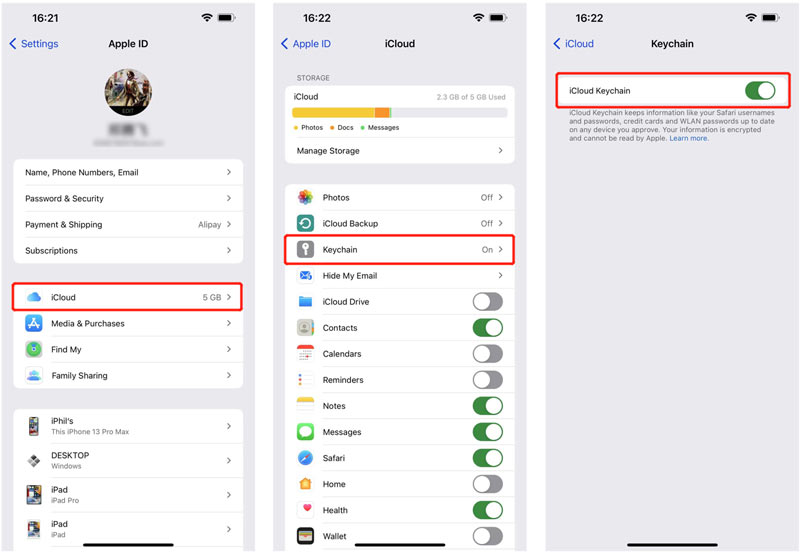
Depois de habilitar o Keychain no iCloud, você pode usá-lo para lembrar e salvar suas senhas, contas, detalhes de cartão de crédito, diferentes códigos de verificação e outras informações seguras. Quando você insere uma nova senha, são oferecidas opções como Salvar senha, Agora não e Nunca para este site para gerenciá-la. Da próxima vez que você precisar inserir esses detalhes, o Keychain solicitará que você os preencha automaticamente.
iPhone Password Manager pode ser a melhor alternativa de Chaveiro para ajudá-lo a armazenar e gerenciar várias senhas em seu dispositivo iOS. Ele oferece uma maneira conveniente de lembrar suas contas da Apple, senhas de chaveiro, detalhes de login de sites e aplicativos, senhas de Wi-Fi e muito mais

Downloads
100% seguro. Sem anúncios.
100% seguro. Sem anúncios.
Você pode baixar gratuitamente este Gerenciador de Senhas do iPhone em um Mac ou em um PC com Windows 11/10/8/7. Inicie-o e conecte seu dispositivo iOS ao computador por meio de um cabo USB relâmpago. Clique no Início botão para acessar todas as suas senhas neste iPhone ou iPad.
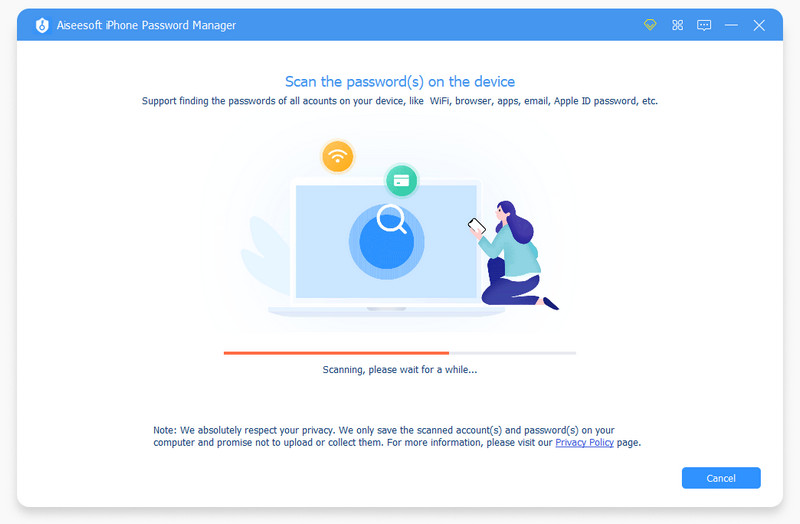
Quando a verificação de senhas for concluída, todas essas senhas serão listadas em categorias no painel esquerdo. Você pode clicar no tipo de senha específico para verificar informações detalhadas. E você pode usar esta ferramenta para gerenciar senhas no iPhone.

1. Por que não consigo ativar as Chaves?
Você deve saber que tanto o seu dispositivo iOS quanto o Mac têm o aplicativo Keychain Access. Vários motivos farão com que você não consiga habilitar Keychain no iCloud. Nesse caso, pode ser necessário criar um código de segurança do iCloud ou configurar a autenticação de dois fatores.
2. Onde posso verificar as senhas das Chaves no meu iPhone?
Para visualizar suas senhas de Chaves salvas, você pode acessar o aplicativo Configurações e rolar para baixo para selecionar a opção Senhas. Você é obrigado a usar seu Face ID, Touch ID ou senha de bloqueio de tela para prosseguir com este processo. Depois disso, você pode verificar facilmente todas as senhas do Keychain armazenadas no seu iPhone.
3. Como editar as senhas das Chaves em um iPhone?
Quando precisar gerenciar e editar suas senhas de Chaves, siga as etapas acima para acessar essas senhas, toque em Editar no canto superior direito e escolha a senha específica que deseja editar.
Conclusão
Depois de ler esta postagem, você pode aprender que o iCloud fará backup automaticamente de várias senhas de Chaves salvas. Se você não sabe como habilitar as Chaves no iCloud, você pode usar o método acima. Além disso, você é apresentado a um grande iPhone Password Manager para gerenciar melhor todos os tipos de senhas no seu iPhone.

O iPhone Password Manager é uma ótima ferramenta para encontrar todas as senhas e contas salvas no seu iPhone. Ele também pode exportar e fazer backup de suas senhas.
100% seguro. Sem anúncios.
100% seguro. Sem anúncios.